هنر ظریف بازگشت مشتریان | راهنمای ریتنشن مارکتینگ در سال ۲۰۲۲
معمولاً وقتی صحبت از بازاریابی پیش میآید، ذهن ...
زمانی که دیجیتال مارکتینگ را استفاده از ابزارهای دیجیتال برای رسیدن به اهداف بازاریابی تعریف میکنیم، دیگر نیازی به صحبت از اهمیت ابزارها نیست! چراکه ابزارهای دیجیتال مارکتینگ، اساس و بنیان آن را میسازند.
سایت هاتجر Hotjar یکی از ابزارهای کاربردی در دیجیتال مارکتینگ را در اختیار کسبوکارها قرار داده است. با کمک امکانات این سایت میتوان تمرکز را بر روی بازدیدکنندههای سایت قرار داد و سایت را از نگاه آنها مشاهده کرد. این ویژگیها میتواند به ساخت یک تجربه کاربری خوب برای بازدیدکنندههای سایت کمک زیادی کند و زمانی که کاربر سایت حس خوبی در هنگام بازدید داشته باشد، احتمال تعامل و خرید او از سایت بالا میرود.
در این مقاله قرار است بهصورت کامل با این ابزار، امکانات و تغییرات جدیدی که در آن به وجود آمده است، صحبت کنیم و کاربرد هر یک از این امکانات را در بازاریابی دیجیتال بررسی کنیم.
تمام کسانی که در حوزه دیجیتال مارکتینگ مشغول فعالیت هستند و بهویژه طراحان و تحلیلگرهای داده، نیاز است که با این ابزار کاربردی آشنایی داشته باشند. به همین دلیل در خواندن این مقاله همراه ما باشید.

سایت Hotjar یک ابزار شامل ۴ سرویس است که به کسبوکارها کمک میکند تا متوجه شوند که بازدیدکنندههای سایتشان چه رفتاری میکنند و چه نظری در مورد قسمتهای مختلف سایت دارند. این ۴ سرویس در دو قسمت تحلیل اطلاعات و گرفتن بازخورد از بازدیدکنندهها تقسیم میشوند که در زیر آنها را مشاهده میکنید.
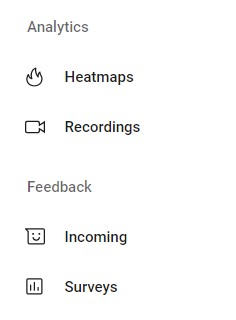
تحلیل اطلاعات:
گرفتن بازخورد:
در ادامه مقاله این امکانات را آموزش میدهیم؛ اما ابتدا به اهمیت استفاده از این ابزار و نحوه نصب آن روی سایت میپردازیم.
در این قسمت به این سؤال پاسخ میدهیم که چرا باید از این ابزار استفاده کنیم؟ و استفاده نکردن از آن، چه امکاناتی را از ما میگیرد؟ در ادامه به مهمترین مزیتهای ابزار هاتجر اشاره میکنیم.
هاتجر دارای پلنهای مختلف برای انواع کسبوکارها است که اولین پلن آن رایگان است. خوشبختانه در سایتهای کوچک تا متوسط محدودیتهای های پلن رایگان به چشم نمیآید و این سایتها میتوانند از امکانات هاتجر بهصورت رایگان استفاده کنند؛ اما سایتهای بزرگ با صفحهها و محصولات زیاد، باید پلنهای پولی این سایت را خریداری کنند.
رابط کاربری هاتجر به شکلی طراحی شده است که کار با آن ساده است. برای استفاده از هر سرویس هاتجر بهراحتی میتوان از مراحلی که طراحی شده است، کمک گرفت. بعد از جمعآوری اطلاعات نیز گزارشهای هر ویژگی بهصورت مشخص ارائه میشوند و بهراحتی میتوان از آنها برای تحلیل و نتیجهگیری استفاده کرد. این ابزار نسبت به دیگر ابزارهای پیچیده بازاریابی نیاز به تخصص و آموزش کمتری دارد.
سرویسهایی که این ابزار در اختیار کسبوکارها قرار میدهد، در بسیاری از مواقع یا جایگزین بهتری ندارند یا جایگزین آنها نیاز به هزینه بیشتر دارد. Hotjar تلاش کرده است که تمرکز خودش را بهصورت کامل روی این ابزارها بگذارد تا در این قسمت در بین رقیبهای خود بهترین باشد. به همین دلیل در بین دیجیتال مارکترها و طراحان تجربه کاربری، سایت هاتجر بسیار محبوب است و بسیاری از آنها از این ابزار استفاده میکنند.
برای استفاده از سرویسهای هاتجر ابتدا باید در سایت آن ثبتنام کنید. برای این کار وارد سایت هاتجر شوید و از بالای صفحه روی گزینه Try it free کلیک کنید.

سپس در صفحه باز شده با جیمیل خود یا از طریق ایمیلهای دیگر در سایت ثبتنام کنید. بعد از انتخاب جیمیل یا کامل کردن ثبتنام از طریق ایمیل، وارد این صفحه میشوید.
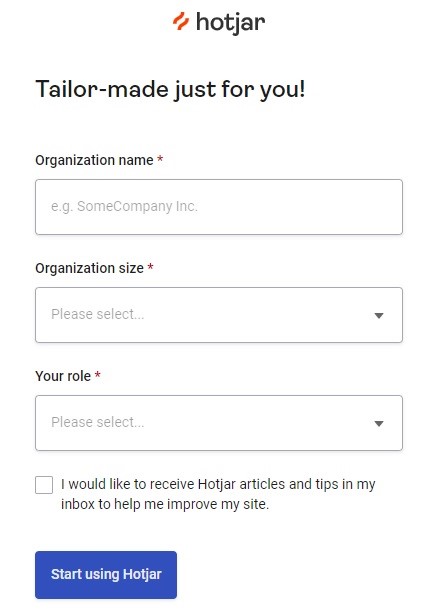
در قسمت Organization name نام کسبوکار خود را وارد کنید و در بخش Organization size تعداد کارمندان کسبوکار را انتخاب کنید. در بخش Your role نیز سمت خود در کسبوکار را وارد کنید. این اطلاعات تأثیری بر روی نحوه ثبتنام ندارد و فقط برای آمارگیری خود هاتجر به آنها کمک میکند.
بعد از پر کردن اطلاعات روی گزینه Start using Hotjar کلیک کنید.
در بخش بعدی باید آدرس سایت خودتان که قصد استفاده از هاتجر روی آن دارید را وارد کنید و روی دکمه Continue کلیک کنید.
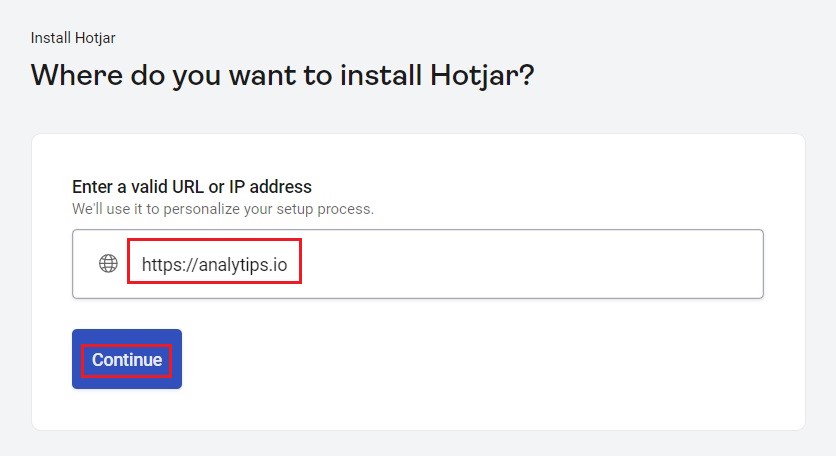
در این قسمت کار ثبتنام تمام میشود و فقط قسمت نصب روی سایت باقی میماند. هاتجر سه روش را مانند تصویر برای نصب پیشنهاد میدهد.
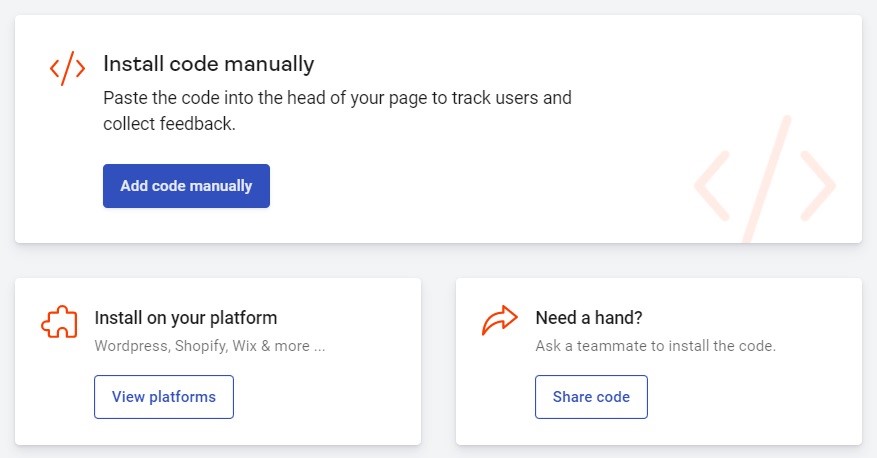
اگر روی گزینه Add code manually کلیک کنید. هاتجر یک قطعه کد در اختیار شما قرار میدهد که باید این کد را به قسمت تگ <head> تمامی صفحات سایت اضافه کنید.
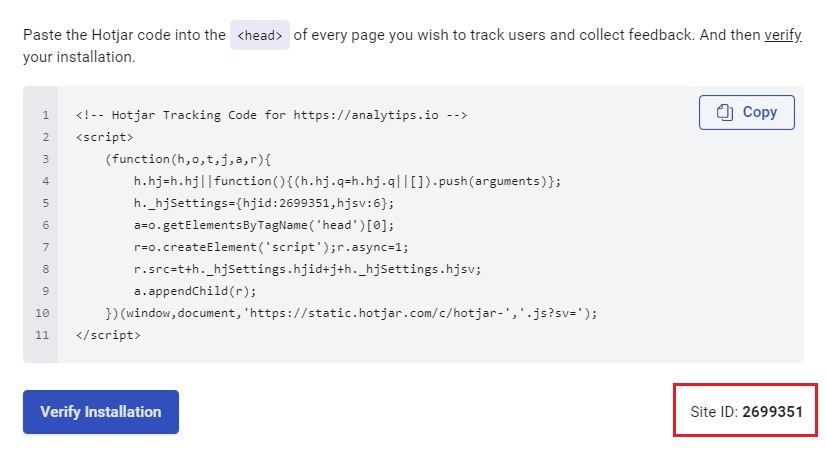
اگر روی گزینه View platforms کلیک کنید، هاتجر روش نصب روی تعدادی از سیستمهای مدیریت محتوا معروف مانند وردپرس و همچنین نصب با کمک تگ منیجر را آموزش میدهد.
در آخرین روش هاتجر بخشی را مشخص کرده است که قطعه کد سایت را برای متخصص خود ایمیل کنید تا او کار نصب را انجام دهد. برای استفاده از این روش روی گزینه Share code کلیک کنید و در قسمت بعد ایمیل کسی که میخواهید کد برایش ارسال شود را وارد کنید و Send email را بزنید.
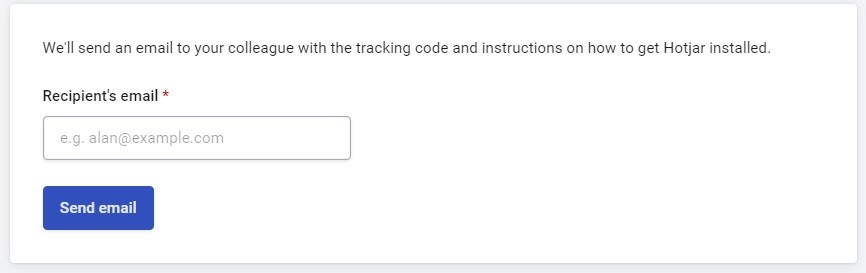
ما در ادامه، نصب هاتجر با کمک گوگل تگ منیجر و وردپرس را که کاربردیترین روشهای نصب هاتجر است، آموزش میدهیم. برای این دو روش به Site ID نیاز دارید که میتوانید با کلیک روی Add code manually در روش اول در پایین کد، Site ID را مشاهده و یادداشت کنید.
بعد از یادداشت Site ID وارد تگ منیجر سایت خود شوید و از منو آن روی گزینه Tags کلیک کنید.
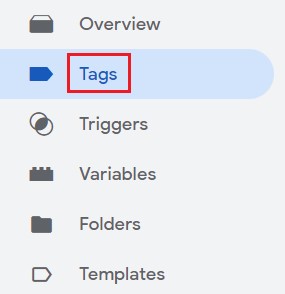
برای ساخت تگ جدید روی گزینه New کلیک کنید و یک نام دلخواه مانند Hotjar برای تگ خود وارد کنید. در بخش Tag Configuration نوع تگ را Hotjar Tracking Code انتخاب کنید و سپس در قسمت Hotjar Site ID کد یادداشت کرده را وارد کنید.
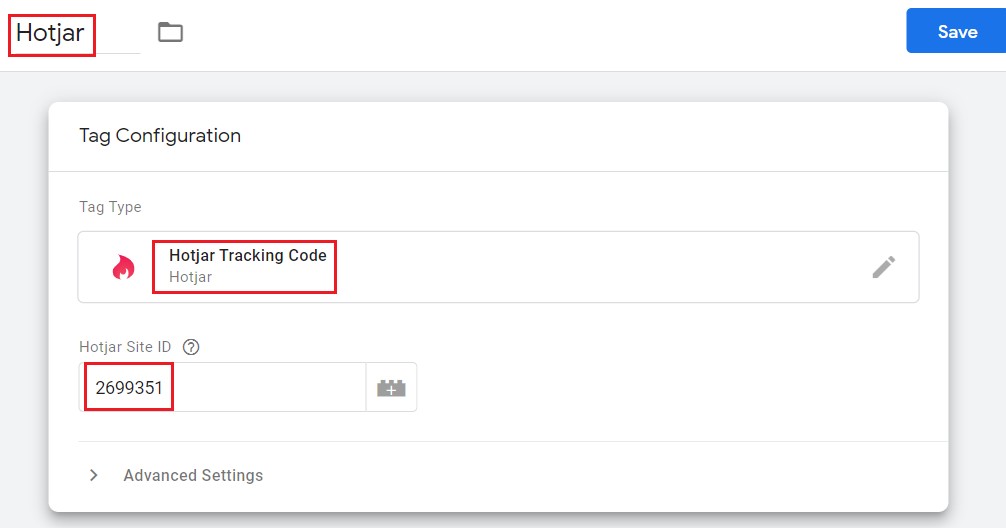
در بخش Triggering یک تریگر از نوع Page View که در تمامی صفحات فعال شود، بسازید و تگ را ذخیره کنید و سپس تگ را با زدن دکمه Submit منتشر کنید.
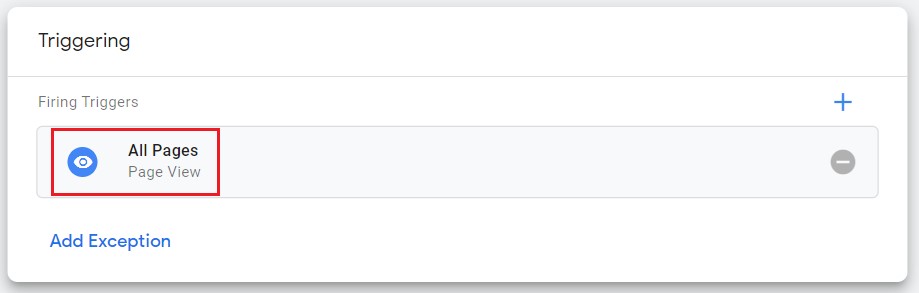
در ادامه وارد سایت Hotjar شوید و در قسمت نصب دستی کد، گزینه Verify Installation را کلیک کنید و در صفحه باز شده دوباره روی Verify Installation بزنید.
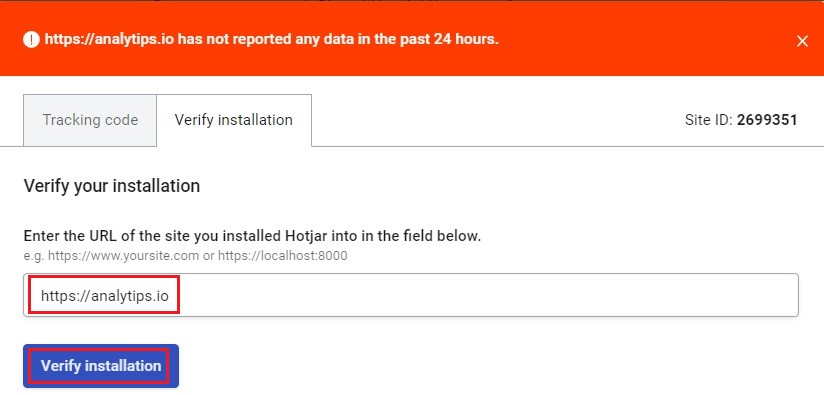
اگر همه مراحل را بهدرستی انجام داده باشید، هاتجر سایت شما را تأیید میکند و میتوانید وارد منو اصلی شوید.
اگر از وردپرس استفاده میکنید و دوست ندارید که از تگ منیجر برای نصب کمک بگیرید، میتوانید از افزونه خود هاتجر برای نصب استفاده کنید.
برای این کار از منو وردپرس و قسمت افزونهها روی افزودن کلیک کنید.
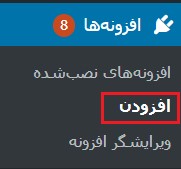
در قسمت جستوجوی افزونهها، Hotjar را وارد کنید. سپس در لیست، افزونه Hotjar را پیدا کنید و با کلیک روی نصب، افزونه را نصب و فعالسازی کنید.
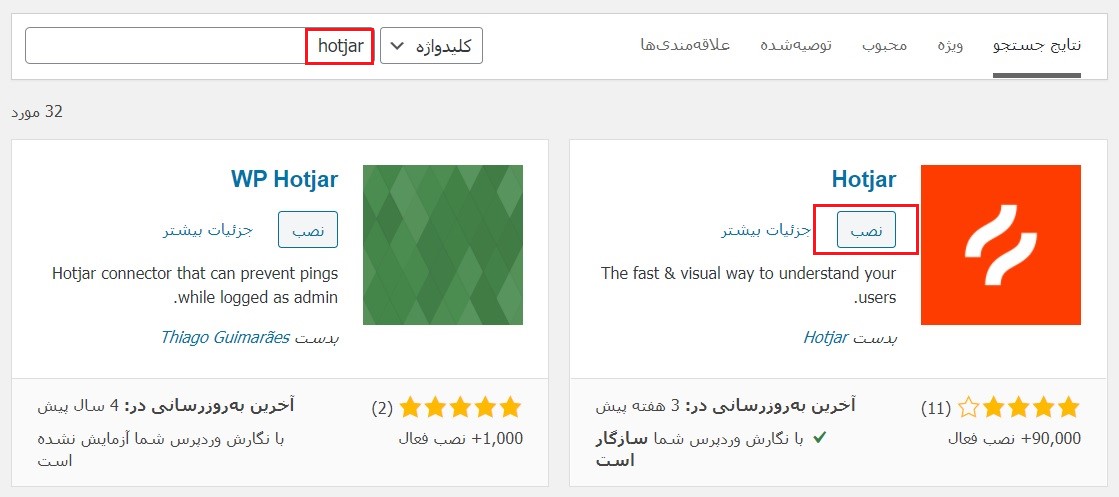
سپس از منو وردپرس و گزینه تنظیمات روی Hotjar کلیک کنید.
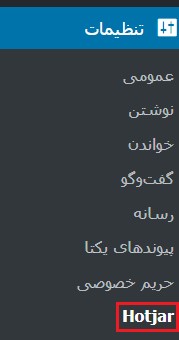
Site ID یادداشت کرده را مانند تصویر در قسمت Hotjar ID وارد کنید و گزینه ذخیره تغییرات را بزنید. سپس مانند روش قبل وارد سایت هاتجر شوید و در قسمت نصب دستی، گزینه Verify Installation را دو بار بزنید تا نصب روی سایت تأیید شود و مراحل به اتمام برسد.
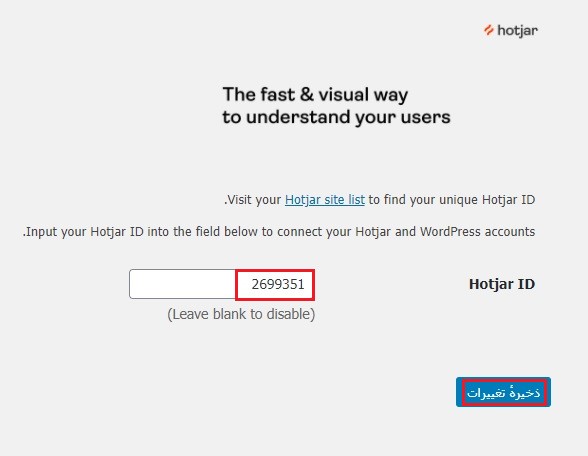
اکنون که کار نصب هاتجر انجام شد، به آموزش سرویسهای هاتجر میرسیم. همانطور که گفتیم، هماکنون ۴ سرویس در دو بخش تحلیل و بازخورد در این ابزار وجود دارد. البته هاتجر در گذشته سرویسهای دیگری نیز داشت که در ادامه به اتفاقات مربوط به حذف این سرویسها نیز میپردازیم.
به یک نسخه از صفحات سایت شما که نحوه تعامل بازدیدکنندهها با بخشهای مختلف صفحه در آن مشخص شده است، نقشه حرارتی میگویند. با کمک این نقشهها میتوانید متوجه شوید که کاربران به کدام بخشهای سایت توجه میکنند و کدام قسمتها را نادیده میگیرند. با این اطلاعات میتوانید به بهینهسازی صفحات سایت و بهبود تجربه کاربری آن بپردازید.
اگر دوست دارید در مورد نقشه حرارتی، انواع و کاربردهای آن اطلاعات بیشتری کسب کنید، ما در مقاله هیت مپ چیست؟ بهصورت کامل به این موضوع پرداختیم.
هاتجر سه نوع هیت مپ زیر را در اختیار ما قرار میدهد که در بالای هر نقشه قابل انتخاب است:
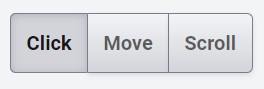
برای استفاده از این سرویس در منو هاتجر روی Heatmaps کلیک کنید.
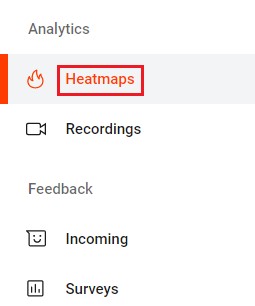
Hotjar در نسخه بتا خود یک روش جدید با نام Continuous برای ساخت هیت مپ معرفی کرده است. در نسخه قبلی که اکنون با نام Manual وجود دارد، برای ساخت هیت مپ باید آدرس صفحه مورد نظر خود را وارد کنید و سپس منتظر بمانید تا هاتجر بر اساس بازدیدهای آینده این صفحه، نقشه حرارتی آن را بسازد که این کار زمانبر است.
در نسخه Continuous، هاتجر از قبل بر اساس بازدیدهای جمعآوریشده، هیت مپ تمامی صفحات سایت را ساخته است و برای مشاهده هیت مپ هر صفحه کافی است که آدرس آن را در قسمت مشخص شده در تصویر وارد کنید تا در همان لحظه نقشه آن را ببینید.

این ویژگی جدید میتواند کمک زیادی به کسبوکارها کند و وقت آنها را کمتر بگیرد. برای استفاده از نسخه Manual و قدیمی میتوانید روی گزینه Switch to Manual Heatmaps کلیک کنید.
در این سرویس، هاتجر بهصورت روزانه رفتار تعدادی از بازدیدکنندههای سایت شما را ضبط میکند و فایل ویدیویی آن را در اختیار شما قرار میدهد. در این ویدیو میتوانید مشاهده کنید که بازدیدکننده از کدام صفحه وارد سایت شده است و در ادامه به چه صفحات دیگری سرزده است. نحوه تعامل و اسکرول کردن بازدیدکننده نیز مشخص است. با بررسی این اطلاعات میتوانید سایت خودتان را از نگاه بازدیدکننده خود مشاهده کنید تا با مشکلات قسمتهای مختلف هر صفحه آشنا شوید و تجربه کاربری را بهبود دهید.
برای استفاده از این سرویس کاربردی در منو هاتجر روی Recordings کلیک کنید.
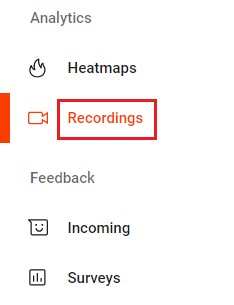
هاتجر ضبط اطلاعات را بهصورت خودکار انجام میدهد. اگر بهتازگی هاتجر را نصب کردید، برای استفاده از این قسمت باید چندین روز صبر کنید تا اطلاعات بازدیدکنندهها جمعآوری شود. سپس با سر زدن به این قسمت میتوانید روزانه به ویدیوهای ساخته شده دسترسی داشته باشید و آنها را مشاهده یا دانلود کنید.
اگر به دیگر منابع آموزش هاتجر سرزده باشید، ممکن است معرفی این دو سرویس را در بین سرویسهای تحلیل اطلاعات ببینید؛ اما نتوانید آنها را در سایت هاتجر پیدا کنید. دلیل آن حذف این دو سرویس از هاتجر در سال ۲۰۲۰ است.
در بخش Conversion Funnels میتوانستید اطلاعاتی در مورد قیفهای درون سایت که مسیر تبدیل بازدیدکننده به مشتری را ردیابی میکردند، داشته باشید. در قسمتForm Analytics نیز نحوه تعامل کاربران با فرمهای درون سایت و نحوه پر کردن فیلدهای مختلف آن قابلمشاهده بود.
هاتجر دلیل حذف این دو سرویس را گذاشتن تمرکز بیشتر روی دیگر سرویسهای هاتجر و بهروزرسانی بهتر آنها اعلام کرده است. هاتجر تشخیص داده است سطح این دو سرویس نسبت به بقیه رقبا مانند گوگل آنالیتیکس پایینتر است و نمیتواند در آنها به خوبی رقابت کند و به همین دلیل تصمیم به حذف این سرویسها گرفته است.
با کمک این سرویس میتوانید در صفحات مشخصی از سایت، یک سؤال از بازدیدکننده خود بپرسید تا بهصورت لحظهای نظرش را در مورد تجربه کار با سایت جویا شوید. این کار میتواند نظر واقعی کاربران در لحظه کار با قسمتهای مختلف سایت را به ما بدهد تا بتوانیم مشکلات احتمالی را برطرف کنیم.
برای استفاده از این سرویس میتوانید از منو هاتجر روی Incoming کلیک کنید و سپس گزینه Set up Incoming Feedback را بزنید تا مراحل نصب شروع شود.
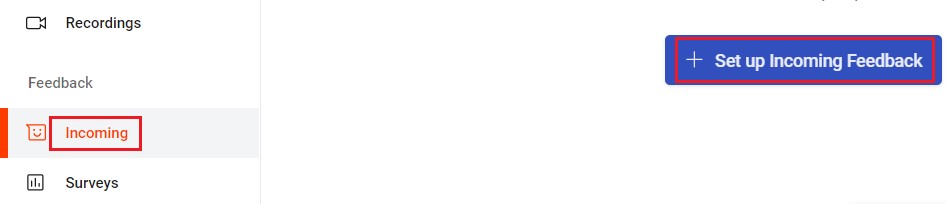
این مراحل مانند تصویر دارای ۵ بخش زیر است:
Appearance: در این قسمت زبان، مکان قرارگیری سؤال، رنگ آن و… را میتوانید مشخص کنید.
Steps: در این قسمت اطلاعات مربوط به سؤال و گرفتن بازخورد و ایمیل کاربران را وارد میکنید.
Targeting: در این قسمت مشخص میکنید که بازخورد در چه پلتفرمها و چه صفحاتی از سایت قابلمشاهده باشد.
Forward Feedback: در این بخش میتوانید ایمیل خود را وارد کنید تا بازخوردها به آن نیز ارسال شود.
Summary: خلاصه اطلاعات بازخورد قابلمشاهده است و با کلیک رویStart Incoming Feedback، بازخورد درون سایت قرار میگیرد.
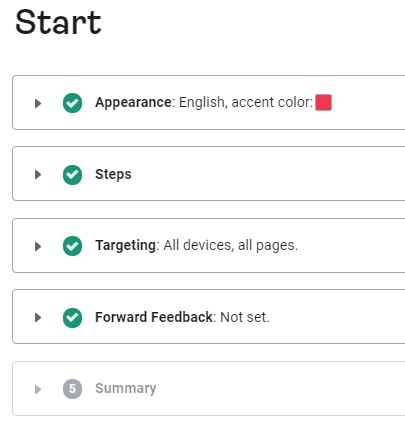
در آخرین سرویس هاتجر میتوان از کاربران در خود سایت یا در هاتجر توسط یک پرسشنامه، نظرسنجی کرد. این نظرسنجی میتواند اطلاعات بیشتری را نسبت به سرویس بازخورد به ما بدهد؛ اما بهدلیل سختی بیشتر، کاربران کمتری تمایل به پر کردن سؤالات آن را دارند. این اطلاعات میتواند در طراحی تجربه کاربری و بهینه کردن نرخ تبدیل سایت کمک زیادی کند.
برای استفاده از این سرویس در منو Hotjar روی Surveys کلیک کنید و سپس رویNew surveys بزنید.

در قسمت Details یک نام و توضیحات برای نظرسنجی وارد کنید.
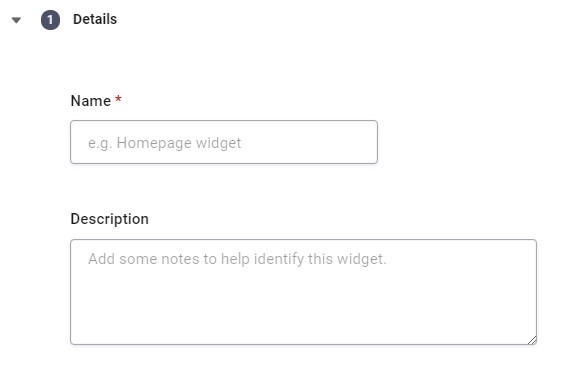
در قسمت Location محل قرارگیری نظرسنجی را انتخاب کنید. در نسخه قدیم هاتجر، نظرسنجی درون خود سایت و در هاتجر بهصورت دو سرویس مجزا ارائه میشد؛ اما در نسخه جدید هاتجر، این دو سرویس در یک قسمت ادغام شده است. در بخش Location میتوانید مشخص کنید که نظرسنجی بهصورت External Link در هاتجر باشد یا بهصورت Popover و Full Screen درون خود سایت اجرا شود.
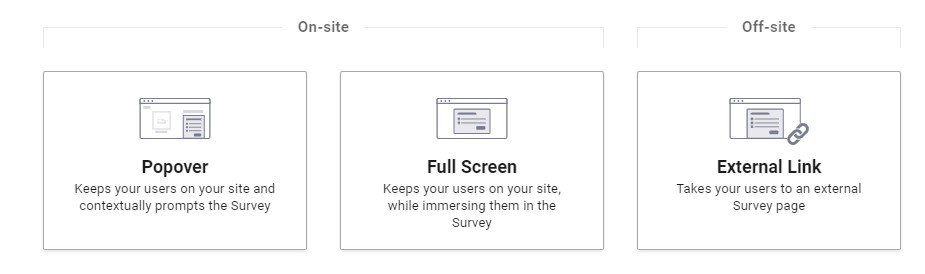
بعد از انتخاب هر گزینه تنظیمات مربوط به سؤالات نظرسنجی و محل قرارگیری را میتوانید مشخص کنید.
همانطور که گفته شد پلنهای مختلفی در هاتجر وجود دارد که کاربران ایرانی میتوانند بدون مشکل از پلن رایگان هاتجر استفاده کنند. در پنل رایگان محدودیتی در استفاده از هیت مپها وجود ندارد. روزانه میتوان تا ۳۵ ویدیو بازدیدهای کاربران را در بخش Recordings مشاهده کرد و با حذف ویدیوها در روزهای بعد ویدیوهای جدید جایگزین میشود. سه نظرسنجی و بازخورد نیز میتوان در لحظه در سایت ایجاد کرد که با حذف آنها نیز میتوان نظرسنجی جدید ساخت.
بهاینترتیب در ایران کسبوکارهای معمولی میتوانند بهراحتی و بهصورت رایگان از هاتجر و سرویسهای آن استفاده کنند.
شاید برای تعدادی از افراد سؤال پیش بیاید که باوجود آنالیتیکس آیا نیاز به استفاده از هاتجر وجود دارد؟ جواب مثبت است. سرویسهایی که هاتجر روی آن تمرکز کرده است مانند بازخورد و نظرسنجی را آنالیتیکس ارائه نمیکند. نقشههای حرارتی و ضبط ویدیو را نیز شاید بهسختی بتوان در آنالیتیکس به نتایج مشابه آن رسید.
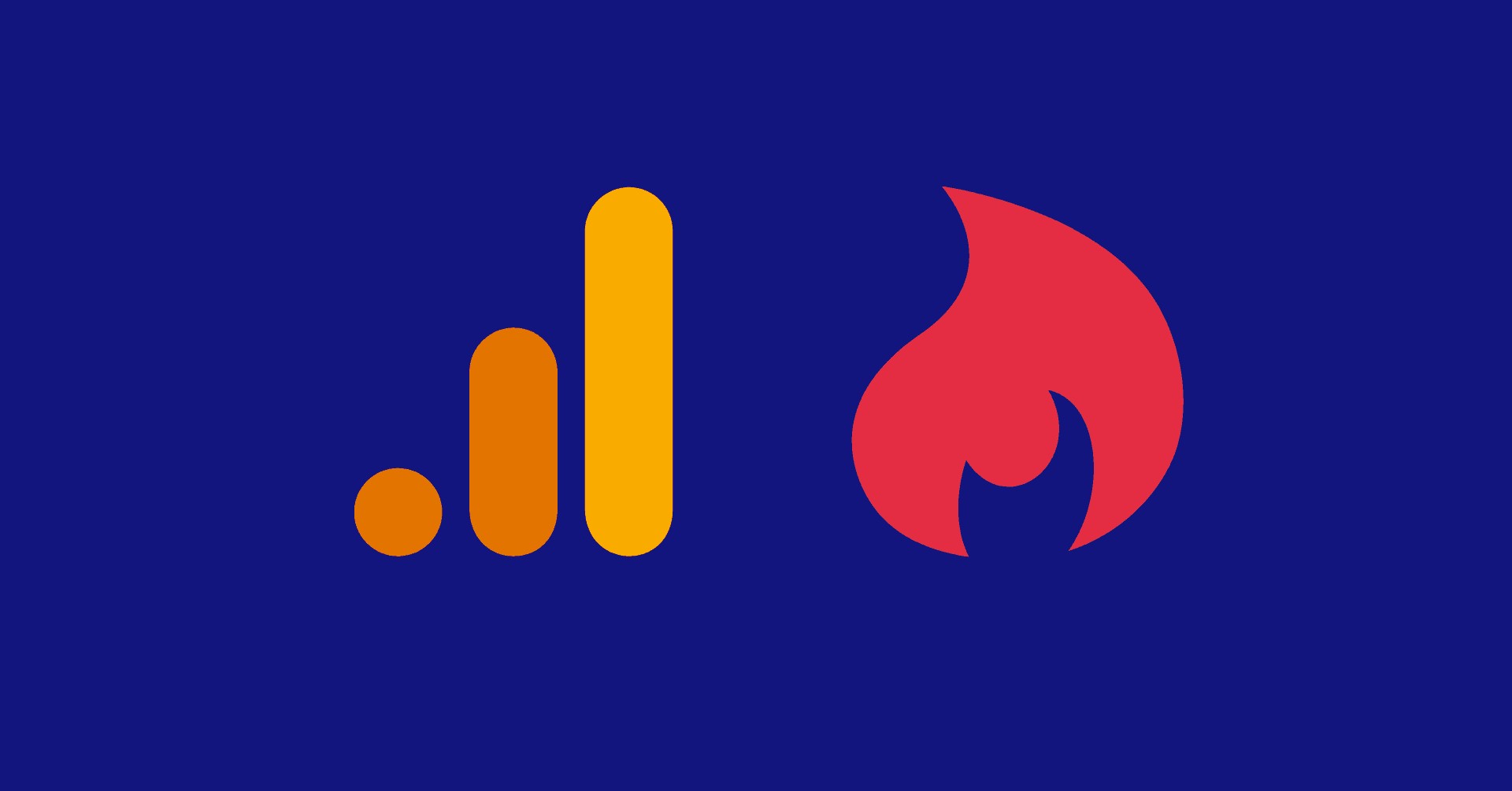
امکانات هاتجر آن را به یکی از ابزارهای کاربردی در بین طراحان تجربه کاربری تبدیل کرده است. درصورتیکه آنالیتیکس به دلیل تمرکز روی رفتارهای گروهی کاربران، منابع ورودی آنها و تبدیلهای انجام شده، بیشتر مناسب دیجیتال مارکترها است. بهصورت کلی بهتر است امکانات هر دو ابزار شناخته شود تا در جای مناسب بتوان از هر دو این سرویسها در کنار هم استفاده کرد.
در این مقاله آخرین تغییرات سرویس کاربردی هاتجر را بررسی کردیم و نحوه استفاده از امکانات آن در کسبوکار را آموزش دادیم. شناخت این ابزار میتواند در پیدا کردن مشکلات سایت و بهینه کردن تجربه کاربری، کمک زیادی کند. آیا شما تاکنون از این ابزار استفاده کردهاید؟ تجربیات و سؤالات احتمالی خود را در بخش نظرات با ما در میان بگذارید.
تمام حقوق مادی و معنوی این وب سایت متعلق به آنالیتیپس است.
خیلی مطلب خوبی بود. تجربه زیادی در استفاده از هاتجر ندارم ولی در همین استفاده های معمولی کمک زیادی بهم کرده. سوالی که دارم این هستش که با توجه به قوانین گوگل بابت گرفتن اجازه از کاربر برای استفاده از کوکی ها، این موضوع در استفاده از هاتجر هم صدق میکنه؟ آیا باید از کاربر اجازه بگیریم؟
خوشحالیم براتون مفید بوده. 🙏🧡
خیر نیازی به دریافت اجازه از کاربرها نیست.